Comment Importer un Fichier QTI dans la Banque de Questions Canvas
Méthode de Transfert Automatisé
PlusMind AI propose une extension Chrome pour transférer des quiz vers Canvas LMS.
Méthode de Transfert Manuel
Cet article vous guidera pour importer votre fichier zip QTI dans Canvas. Notez que cet article ne couvre pas le processus de création d'un fichier QTI avec PlusMind AI. Pour cela, consultez la FAQ de PlusMind AI. Allons-y.
Étape 1 : Accéder à la Page des Paramètres
- Allez sur la page d'accueil de votre cours Canvas.
-
Dans le menu latéral gauche, faites défiler vers le bas et cliquez sur "Paramètres."
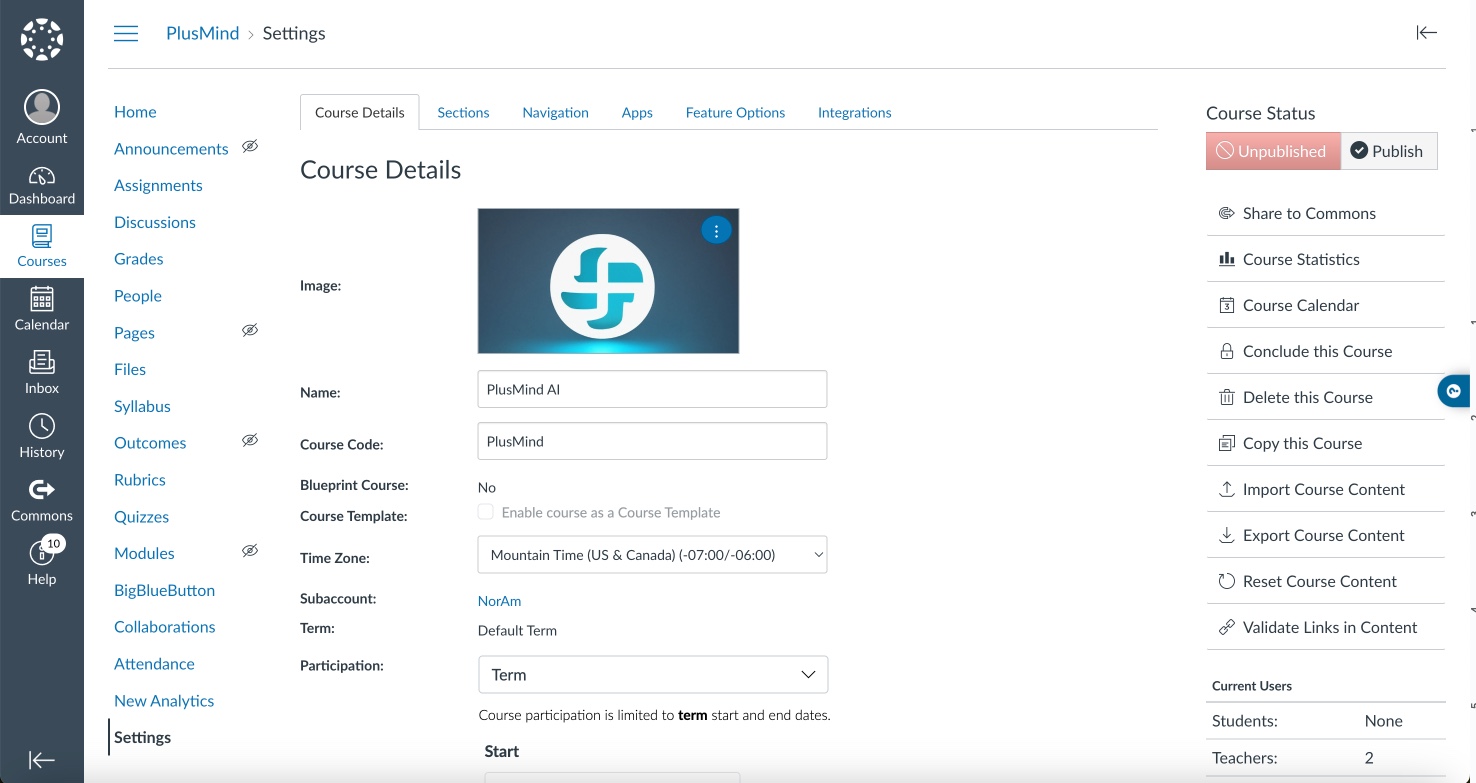
-
Une fois sur la page des paramètres, cliquez sur "Importer du contenu de cours" en haut à droite.
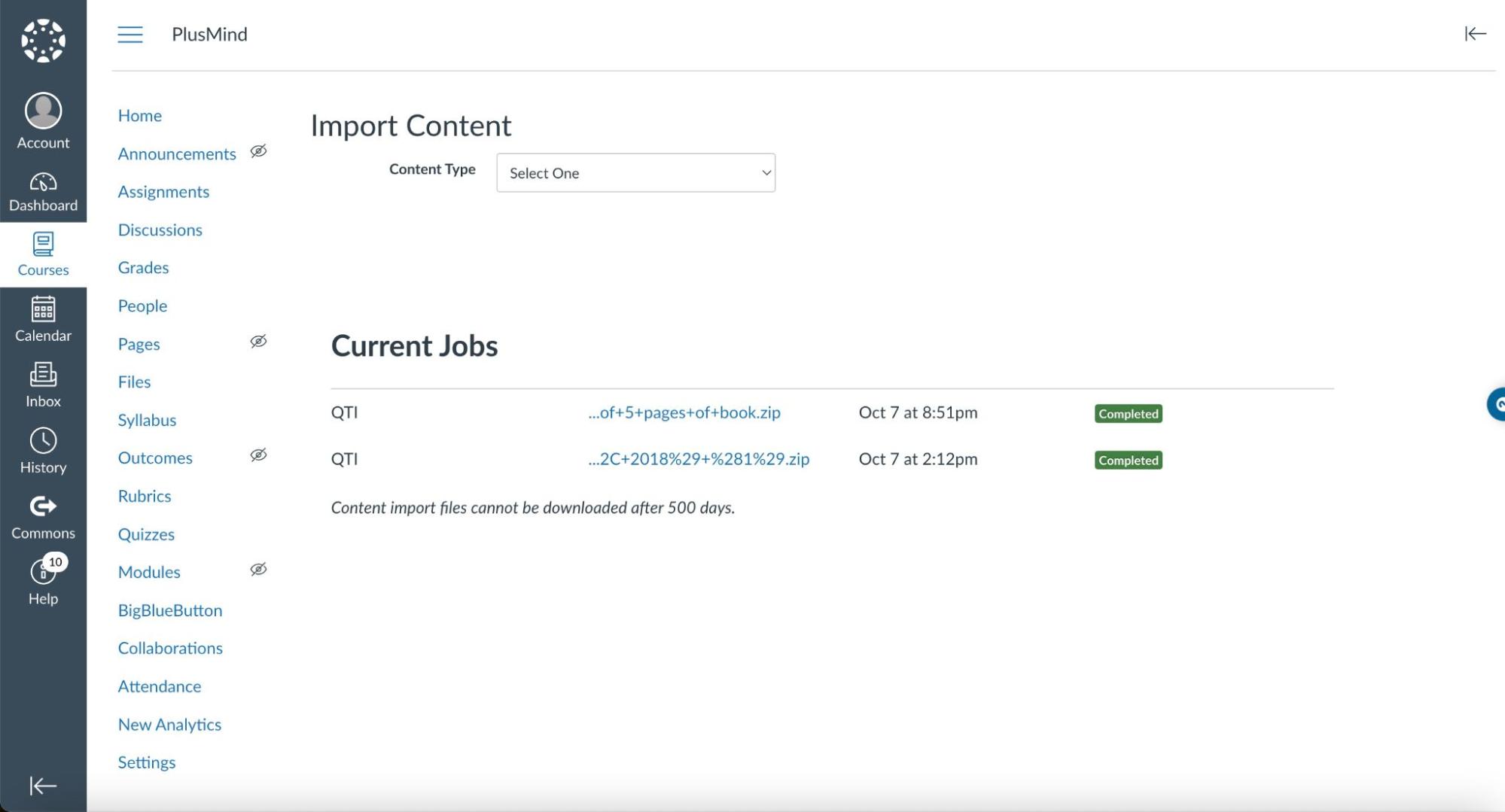
Étape 2 : Choisir le Fichier QTI .zip comme Type de Contenu
- Sur la page d'importation de contenu, localisez le menu déroulant Type de Contenu.
-
Sélectionnez "Fichier QTI .zip". Vous verrez maintenant le formulaire pour l'étape suivante.
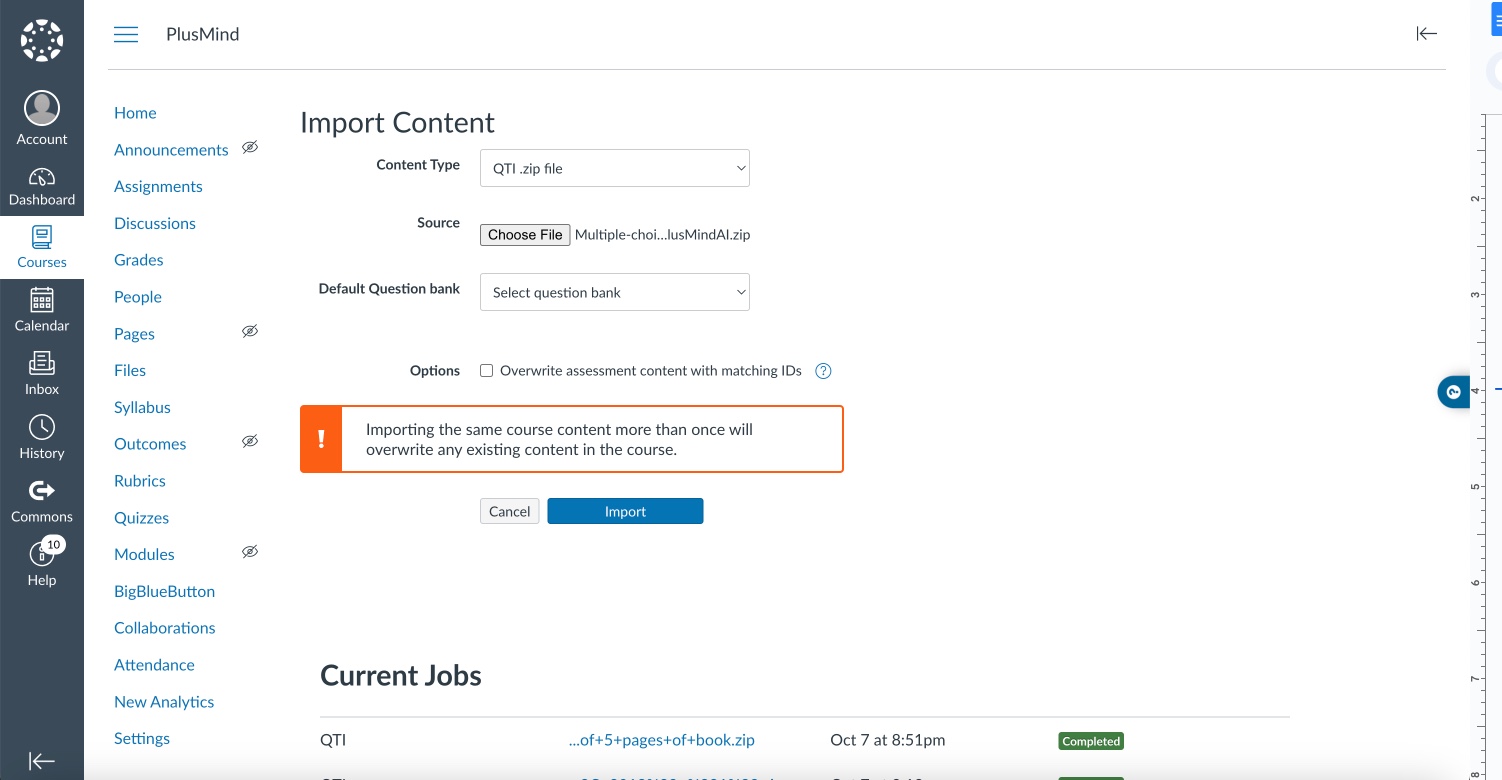
Étape 3 : Téléchargez votre Fichier QTI .zip
- Cliquez sur le bouton "Parcourir".
- Localisez et sélectionnez votre fichier QTI .zip, qui se trouve généralement dans votre dossier de téléchargements.
-
Il est essentiel de ne pas sélectionner "Banque de questions par défaut" ni "Écraser le contenu des évaluations avec des IDs correspondants". Laissez ces champs tels quels.
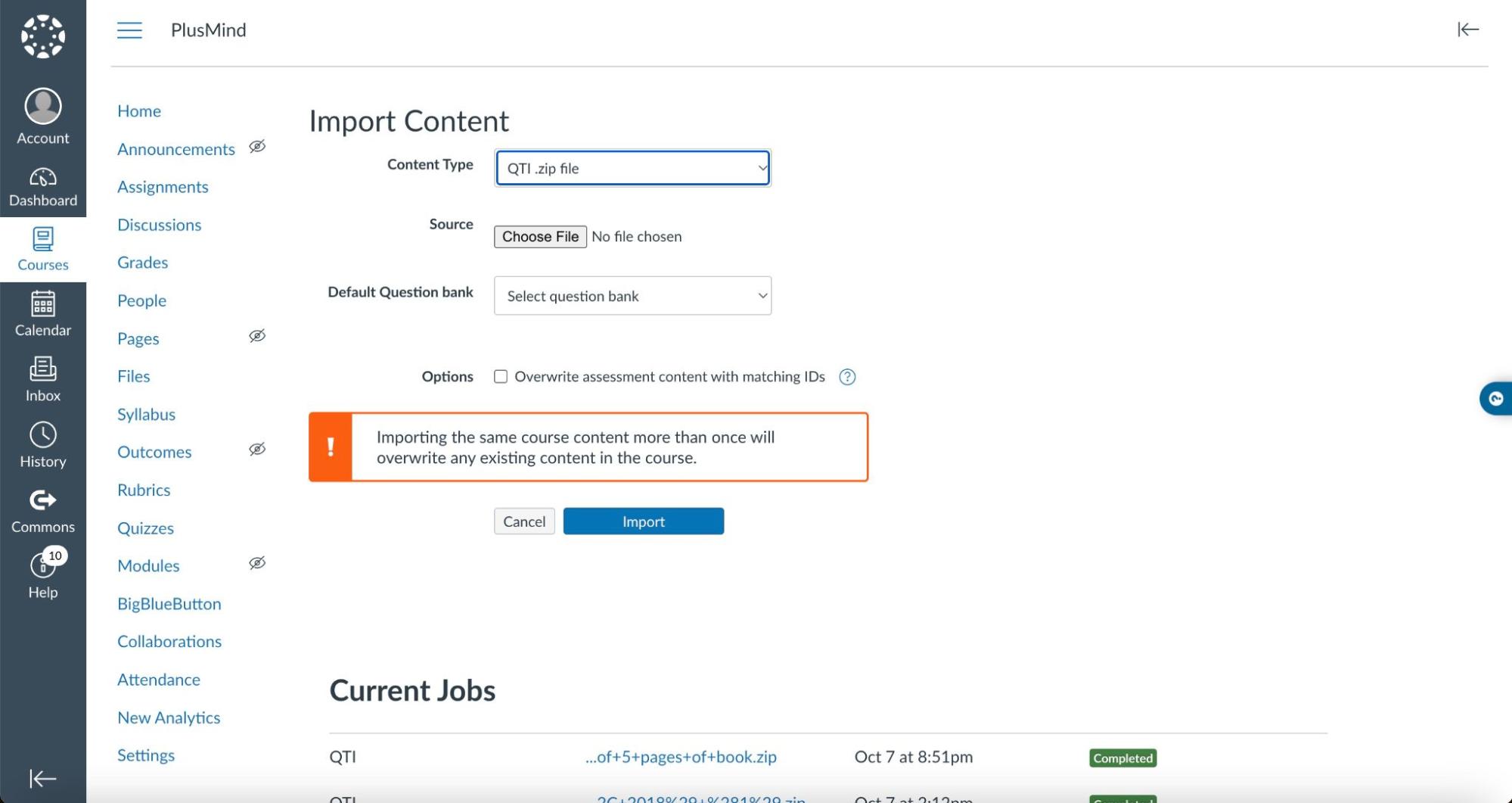
Étape 4 : Commencez le Processus d'Importation
- Cliquez sur le bouton "Importer".
-
Canvas créera une nouvelle banque de questions à partir de votre fichier QTI .zip. Vous verrez une barre de progression indiquant le processus d'importation.
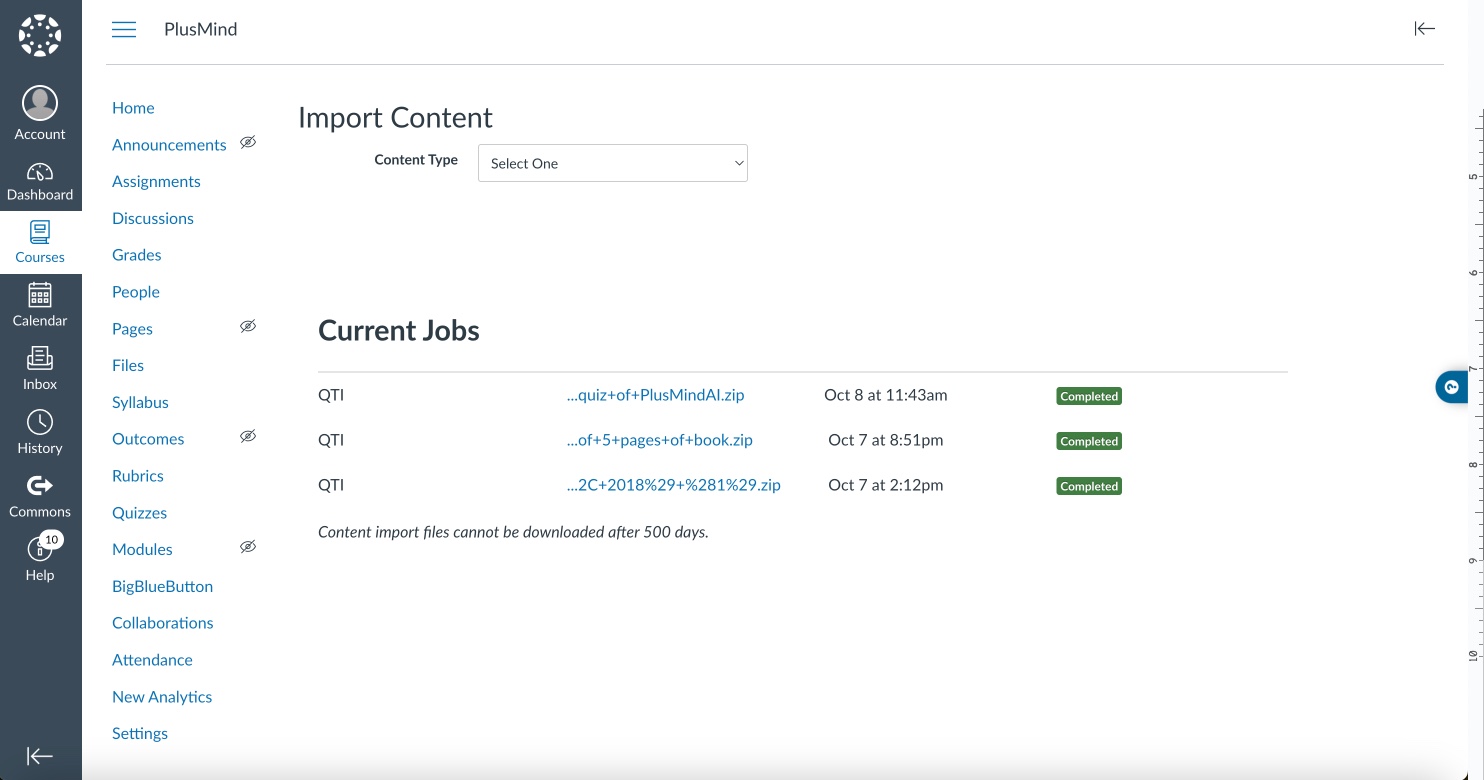
- Félicitations ! Vous avez importé votre fichier QTI comme quiz dans Canvas.
Étape 5 : Vérifiez votre Importation
-
Cliquez sur "Quiz" dans le menu latéral gauche.
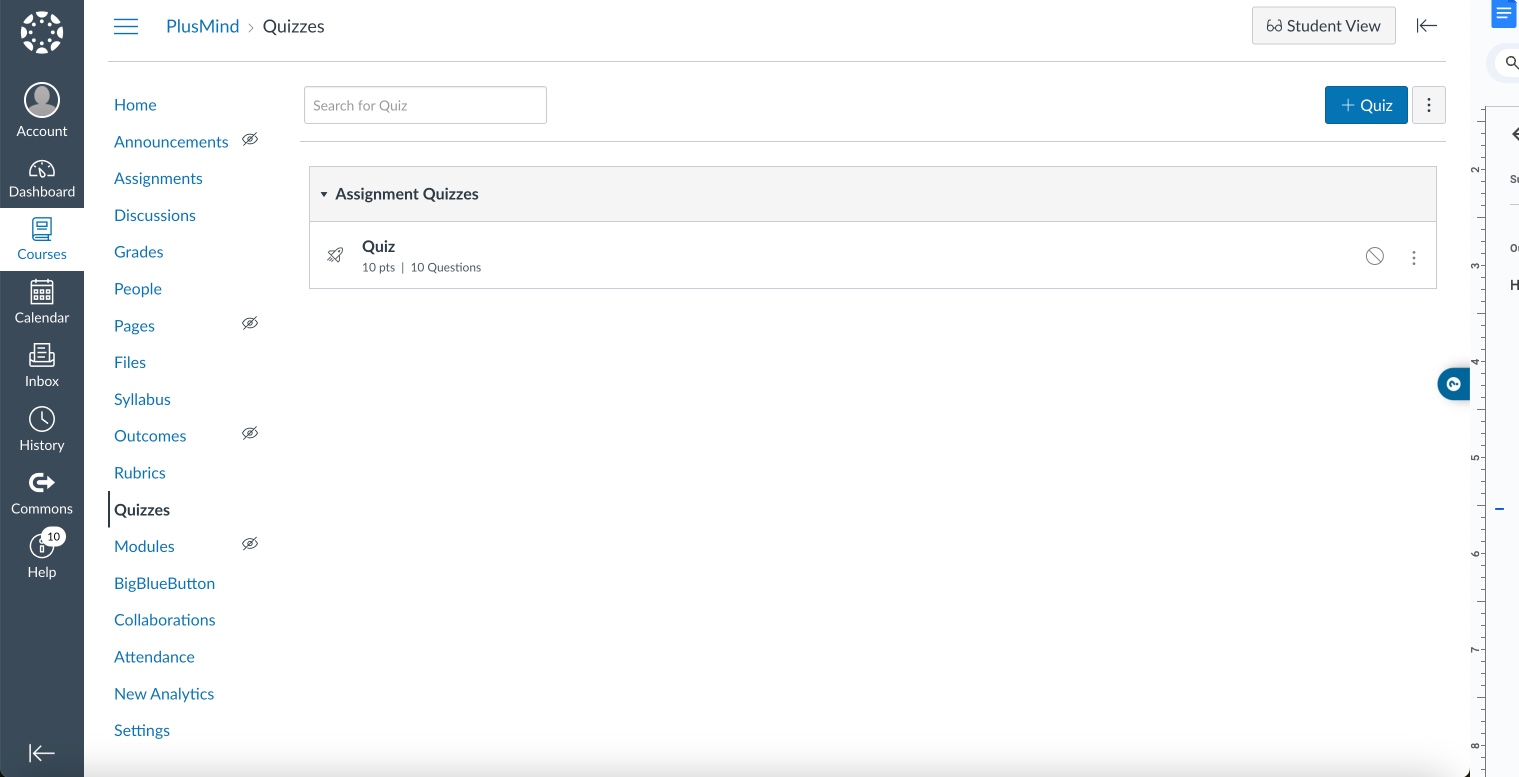
Étape 6 : Accédez au Quiz Importé
-
Sous "Quiz d'évaluation", localisez et cliquez sur "Quiz".
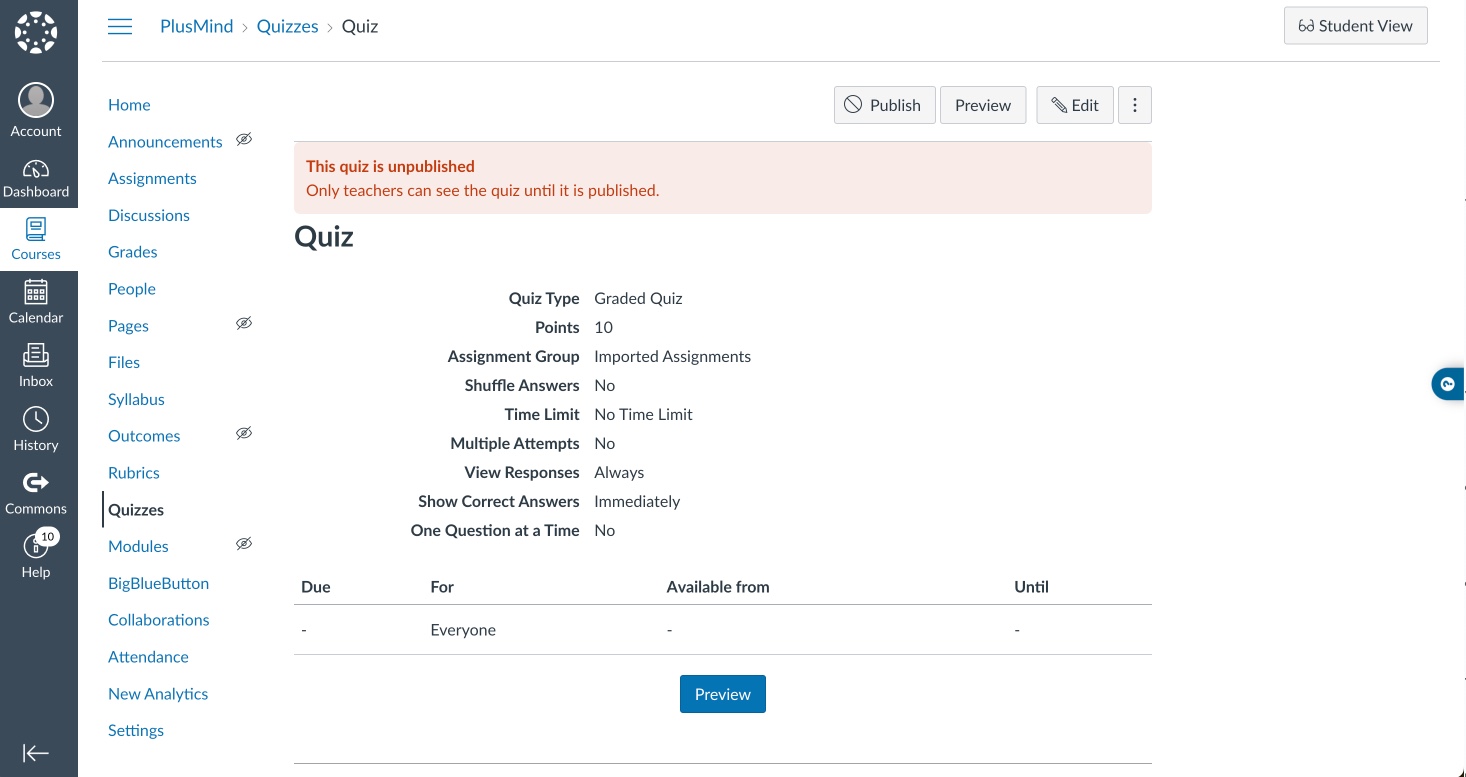
Étape 7 : Prévisualisez vos Questions
-
Une fois dans le quiz, cliquez sur "Prévisualiser" pour voir les questions.
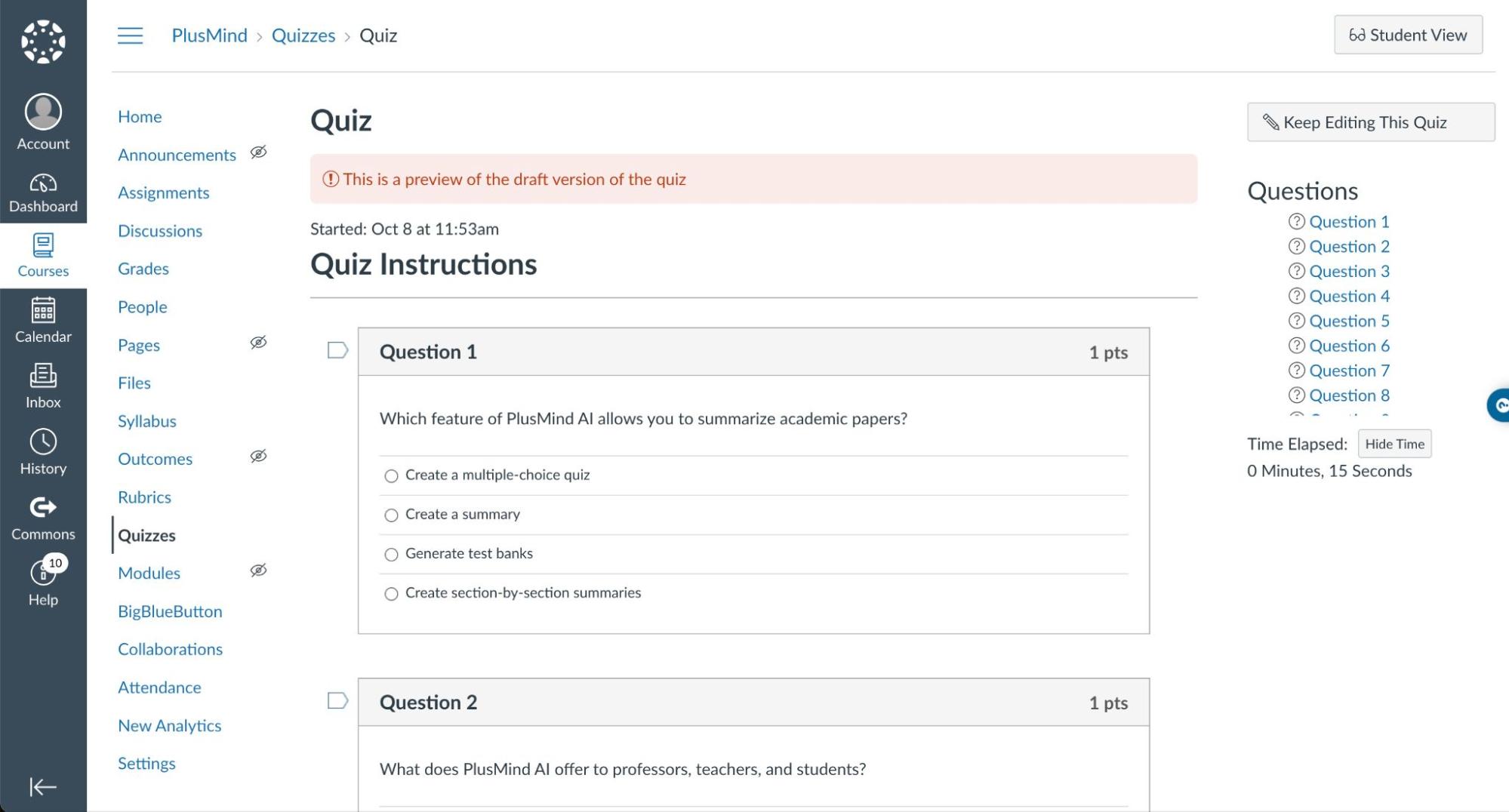
- Et voilà ! Vous avez importé et accédé avec succès à vos questions QTI dans Canvas.
